'>
Keď sa snažíš hrať Skyrim, ak sa vám zobrazí nekonečná obrazovka načítania, nebojte sa . Mnoho hráčov Skyrimu sa stretlo s týmto problémom. Môžete to opraviť jedným z riešení uvedených nižšie, ktoré pomohlo mnohým hráčom Skyrim tento problém vyriešiť.
Dali sme dokopy štyri nižšie uvedené metódy na odstránenie problému. Možno nebudete musieť vyskúšať všetky; jednoducho sa prepracujte nadol, kým nenájdete ten, ktorý vám vyhovuje.
Metóda 1: Zmena pridelenia pamäte
Metóda 2: Aktualizácia ovládačov
Metóda 3: Odinštalovanie režimov
Metóda 4: Preinštalujte program Skyrim
Metóda 1: Zmena pridelenia pamäte
Chyba „Skyrim nekonečné načítanie obrazovky“ môže byť pravdepodobne spôsobená nedostatkom pamäte. Môžete teda nakonfigurovať konfiguračný súbor SafetyLoad tak, aby fungoval Safy Load pri načítaní obrazovky. Predvolené nastavenie umožňuje neustále spustenie, čo môže spôsobiť nekonečné problémy s načítaním obrazovky alebo zlyhania.
Podľa týchto pokynov môžete zmeniť nastavenia:
Predtým, ako budete pokračovať, skontrolujte, či máte nainštalovaný SKSE (Skyrim Script Extender). Ak ho ešte nemáte nainštalovaný, môžete si ho nainštalovať z parná stránka SKSE .
1) Otvorte súbor „Skyrim data SKSE Plugins SafetyLoad.ini “.

2) Zmeňte hodnotu z EnableOnlyLoading z falošného do pravda .
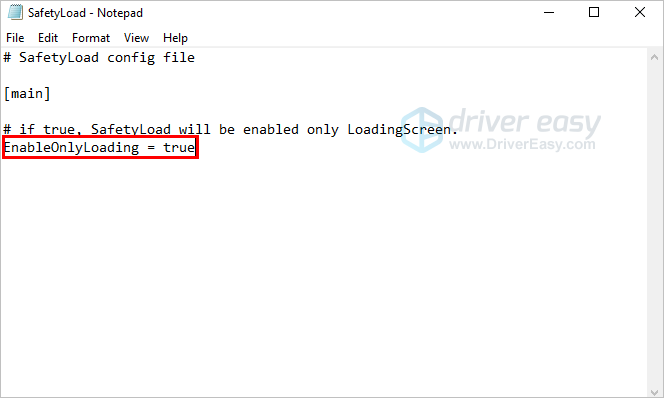
3) Uložiť a zatvorte súbor.
4) Zahrajte si Skyrim a uvidíte, či je problém s nekonečnou obrazovkou načítania vyriešený.
Metóda 2: Aktualizácia ovládačov
Chybné ovládače môžu spôsobiť nekonečnú chybu pri načítaní obrazovky. Ak chcete problém vyriešiť, môžete skúsiť aktualizovať ovládače. Aktualizované ovládače môžu zlepšiť výkon hry.
Ak nemáte čas, trpezlivosť alebo počítačové znalosti na manuálnu aktualizáciu ovládačov, môžete to urobiť automaticky pomocou Driver easy .
Driver Easy automaticky rozpozná váš systém a nájde preň správne ovládače. Nemusíte presne vedieť, v akom systéme je váš počítač spustený, nemusíte riskovať stiahnutie a inštaláciu nesprávneho ovládača a nemusíte sa báť, že pri inštalácii urobíte chybu.
Ovládače môžete aktualizovať automaticky pomocou verzie Driver Easy ZDARMA alebo Pro. Ale s verziou Pro to trvá iba 2 kliknutia:
1) Stiahnuť ▼ a nainštalujte Driver Easy.
2) Spustite Driver Driver a kliknite na Skenovanie teraz tlačidlo. Driver Easy potom prehľadá váš počítač a zistí akékoľvek problémové ovládače.
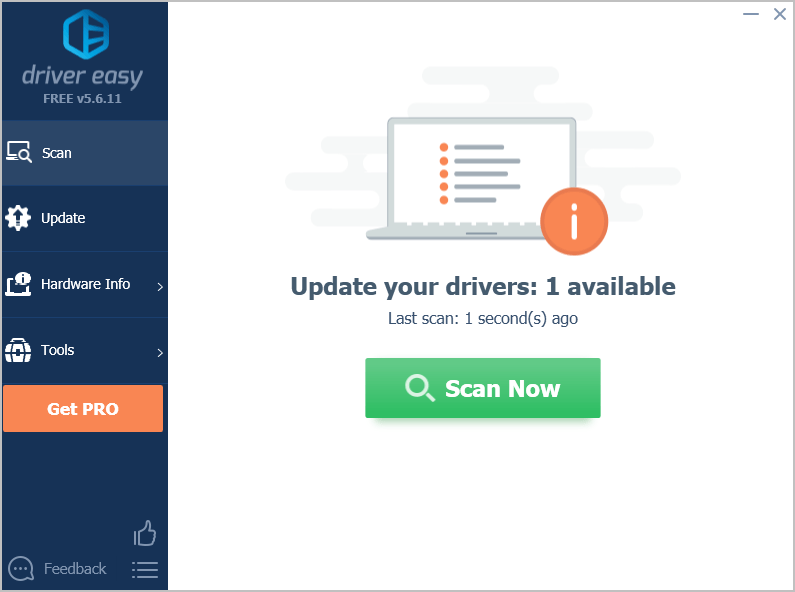
3) Kliknite Aktualizovať všetko na automatické stiahnutie a inštaláciu správnej verzie všetky ovládače, ktoré vo vašom systéme chýbajú alebo sú zastarané (vyžaduje sa Pro verzia - výzva na aktualizáciu sa zobrazí po kliknutí na položku Aktualizovať všetko).
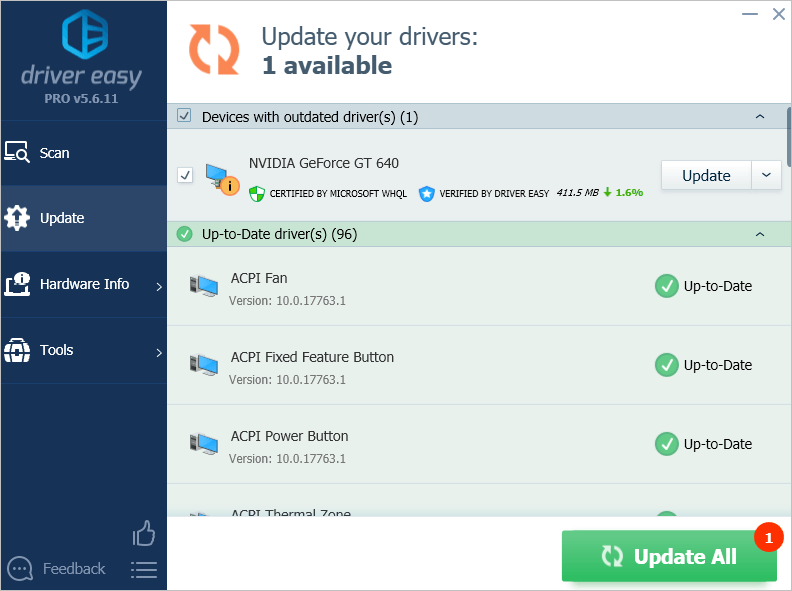
Metóda 3: Odinštalovanie režimov
Príčinou nekonečnej chyby pri načítaní obrazovky môže byť veľa módov alebo konflikt modov. Ak nemáte žiadne mody, vyskúšajte metódu 3. Ale Ak ste si nainštalovali viac módov, môžete ich odinštalovať jeden po druhom .
Po odinštalovaní jedného módu si zahrajte Skyrim a skontrolujte, či problém pretrváva. Ak problém zmizne, znamená to, že príčinou je mod. Možno nebudete môcť tento mod používať. Môžete skontrolovať požiadavky na systém a zariadenie pre tento režim a potom zistiť, či váš systém a zariadenia tento režim podporujú.
Metóda 4: Preinštalujte program Skyrim
Ak vyššie uvedené metódy nefungujú, poslednou metódou, ktorú môžete vyskúšať, je preinštalovanie Skyrimu. Pred preinštalovaním Skyrim musíte najskôr odinštalovať Skyrim a odstrániť priečinky Skyrim.
Nasleduj tieto kroky:
1) Odinštalujte Skyrim .
2) Odstrániť (Užívateľské meno) Dokumenty Moje hry Skyrim priečinok.
3) Odstrániť C: Program Files (x86) Steam Steam Apps Common Skyrim priečinok
4) Reštartovať počítač.
5) Preinštalujte Skyrim.
6) Reštart a zistite, či je problém vyriešený.
Dúfajme, že pomocou vyššie uvedených metód môžete opraviť chybu nekonečnej obrazovky načítania Skyrim. Ak máte akékoľvek otázky, nápady alebo návrhy, neváhajte zanechať komentár nižšie.

![[Vyriešené] Zvuk zdieľania obrazovky Discord nefunguje (2022)](https://letmeknow.ch/img/knowledge/31/discord-screen-share-audio-not-working.png)
![[Opravené] Problém koktania Far Cry 6](https://letmeknow.ch/img/knowledge/84/far-cry-6-stuttering-issue.jpg)



![[Vyriešené] Ako opraviť stratu paketov vo Fortnite - 2021 tipov](https://letmeknow.ch/img/network-issues/12/how-fix-packet-loss-fortnite-2021-tips.jpg)